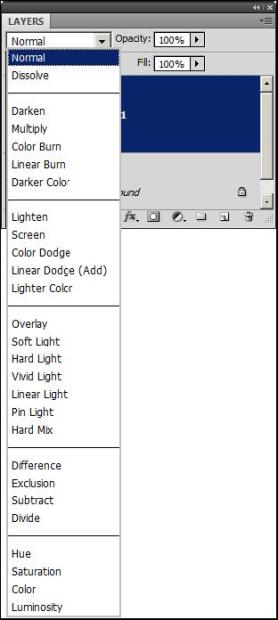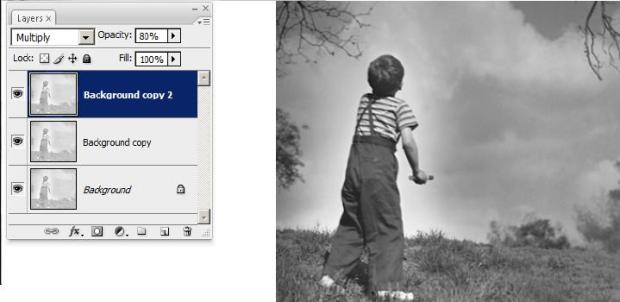|
Добрый День! Подскажите, если заказать одновременно в один адрес несколько сертификатов, так сказать, одгим конвертом, - я единожды заплачу 200р, или за каждый сертификат все-равно придется платить? спасибо. |
Наложение слоев и смешение каналов
Режимы наложения слоев
Слои, которыми оперирует редактор, обладают различными режимами наложения (Blending mode). Только при выборе самого простого режима, который называется в программе Normal, верхние слои перекрашивают или перекрывают нижние. Во всех остальных случаях результирующее изображение получается в результате некоторого взаимодействия точек соседних слоев. Этим свойством обладают изобразительные, корректирующие слои и слои заливки. С выходом новых версий программы количество режимов наложения понемногу увеличивается. Сейчас оно превышает два десятка ( рис. 4.1). Среди этого множества есть как предсказуемые режимы, так и режимы со сложным поведением, результаты которых трудно предсказать без экспериментов с изображением.
От выбранного режима зависит способ взаимодействия пикселов соседних слоев и, следовательно, цветовые и тоновые характеристики результирующего изображения. Работа с различными режимами наложения давно применяется опытными пользователями программы для получения различных художественных эффектов и имитации приемов рисования. Намного меньшее распространение получили приемы технической ретуши, использующие различные варианты композиции пикселов текущего слоя с точками нижних уровней. Многие задачи глобальной тоновой и цветовой коррекции эффективно решаются при помощи наложения дополнительного слоя с правильно выбранным режимом объединения.
При решении задач тоновой и цветовой коррекции часто применяются следующие режимы:
- Multiply (Умножение). Его применение влечет за собой затемнение оригинала. Он увеличивает плотность оригинала в области светлых и средних тонов. Этот режим часто используется для исправления светлых изображений и передержанных фотографий;
- Screen (Экран). Этот режим приводит к осветлению изображения. Он используется в тех случаях, когда требуется исправить затемненные фрагменты оригинала или внести коррективы в недодержанные фотоснимки;
- Overlay (Перекрытие), Soft Light (Мягкий свет), Hard Light (Жесткий свет). Эти режимы наложения представляют собой комбинацию первых двух. Они осветляют светлые области и затемняют темные, поэтому их используют обычно для повышения контраста изображения. Режим Hard Light дает самый резкий контраст, Soft Light - мягкий, а Overlay - в этом отношении занимает среднюю позицию.
Во многих случаях использование режимов наложения предоставляет пользователю свободу и гибкость, которые недостижимы в процессе работы с другими инструментами тоновой коррекции. Желаемого результата можно достичь итеративным путем: в результате многократных экспериментов с режимами наложения и подбора прозрачности наложенного слоя.
Восстановление светлого изображения
Наложение слоев в режиме Multiply используется обычно для восстановления очень светлых, передержанных или сильно выцветших, блеклых изображений. В руководствах, посвященных работе с пакетом Photoshop, эффект от применения этого режима обычно сравнивают с наложением двух одинаковых слайдов друг на друга. Если рассматривать такой комбинированный снимок на просвет, то все тона получат большую плотность.
Точное описание этого эффекта можно получить только при помощи математических зависимостей. В результирующем изображении цвета точек вычисляются путем перемножения значений яркости точек наложенного и подлежащего слоев и деления полученного результата на 255. Результатом подобных преобразований будет изображение, которое имеет более темный тон, нежели исходные слои. В тех местах, где один из операндов имеет белый цвет, будет сохранен тон второго операнда. Если в смешении участвует черная точка, то независимо от тона второго слоя в результате наложения получится черный цвет.
На рис.4.2 рисунке показан сильно выцветший снимок. Наложением слоев в режиме умножения можно вернуть этому образцу плотность тонов и необходимый цветовой контраст. Будем считать, что графический файл открыт в программе.
- Открытое в программе изображение состоит только из слоя Background. Создадим дубликат основного слоя. Один из многих возможных способов решения этой технической задачи - это перетаскивание слоя на пиктограмму Create a new layer в палитре Layers или сочетание клавиш Ctrl+J. Новый слой получит имя Background copy и станет активным.
- Изменим режим наложения слоя-дубликата. Для этого в списке режимов, расположенном в левом верхнем углу палитры, выберем пункт Multiply. Плотность тонов значительно увеличится, в результате изображение станет заметнее темнее. Но полученный результат нельзя считать окончательным.
- Создадим копию слоя Background copy. Новый слой получит имя Background copy 2; его режим наложения (Multiply) будет заимствован от образца. Эта операция приводит к чрезмерному затенению оригинала, поэтому надо несколько ослабить действие нового слоя.
- При помощи ползунка Opacity (Непрозрачность) отрегулируем воздействие слоя Background copy 2 на нижележащие слои. В нашем примере опытным путем было подобрано значение этого параметра, равное 80 процентам. Результат и использованные для корректировки слои показаны на рис.4.3 .
- Существует клавиатурная комбинация, позволяющая быстро изменить режим наложения текущего слоя на Multiply. Для этого надо просто нажать Shift+Alt+M. При этом палитра слоев должна быть активной.
Использование копии базового слоя не является обязательным условием рассмотренной методики. Для этих целей можно применить любой корректирующий слой, например Levels, Curves и др. При этом не требуется двигать регуляторы или настраивать форму градационной кривой. Новый корректирующий слой используется с теми установками, которые он имел на момент создания. Требуется закрыть диалоговое окно слоя и изменить его режим наложения на Multiply. Результат такого выбора будет эквивалентен наложению копии фонового слоя, но корректирующие слои требуют намного меньших объемов памяти для своего хранения.